历史版本9 :决策报表示例之图表 返回文档
编辑时间:
内容长度:图片数:目录数:
修改原因:
1. 描述编辑
快速入门中,我们是以模板GettingStarted.cpt为例,讲述该张模板的实现方法,那么如果用决策报表来实现这样的一个效果,又该如何操作呢?下面详细介绍。
2. 新建决策报表编辑
点击文件>新建决策报表新建一张决策报表,如下图:

3. 拖入组件编辑
从GettingStarted.cpt的效果图,我们可以看到该张模板使用决策报表实现,需要使用到控件组件(在参数面板里)、报表组件和图表组件,先拖入参数面板,将标签控件(设置标签的控件值为:地区)、下拉框控件和查询按钮拖入参数面板里,再在决策报表主体中拖入报表块以及图表块,如下图:

4. 新建数据集编辑
此决策报表是为了实现查询各个地区产品的销量情况,故新建数据集ds1:SELECT * FROM 销量 where 地区 ='${地区}',地区参数的默认值为华东,如下图:
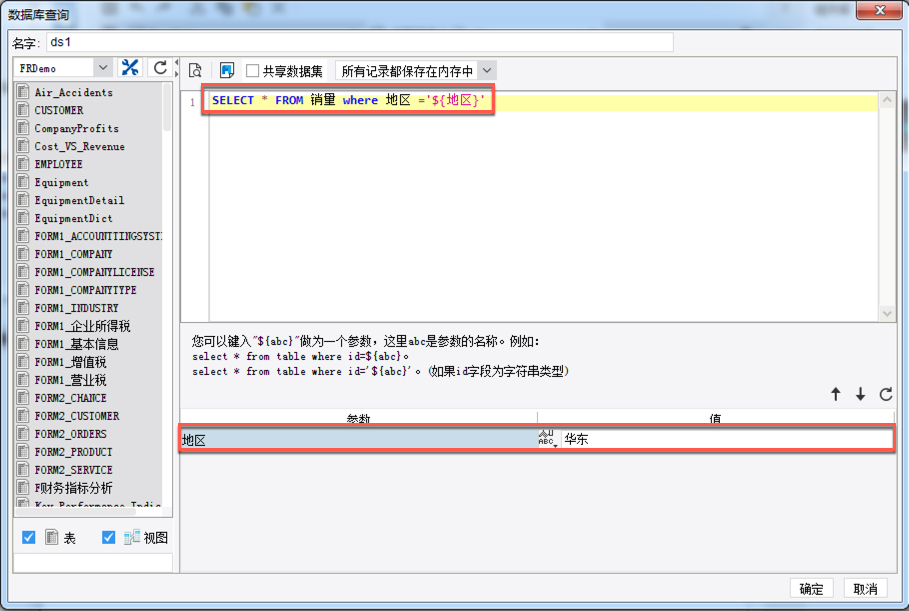
5. 组件绑定数据编辑
下面需要为各个组件添加数据。
5.1 下拉框组件
选中下拉框,点击数据字典,选中FRDemo数据库中的销量表的地区字段,并修改下拉框控件名为:地区,控件值设置为:华东,如下图:
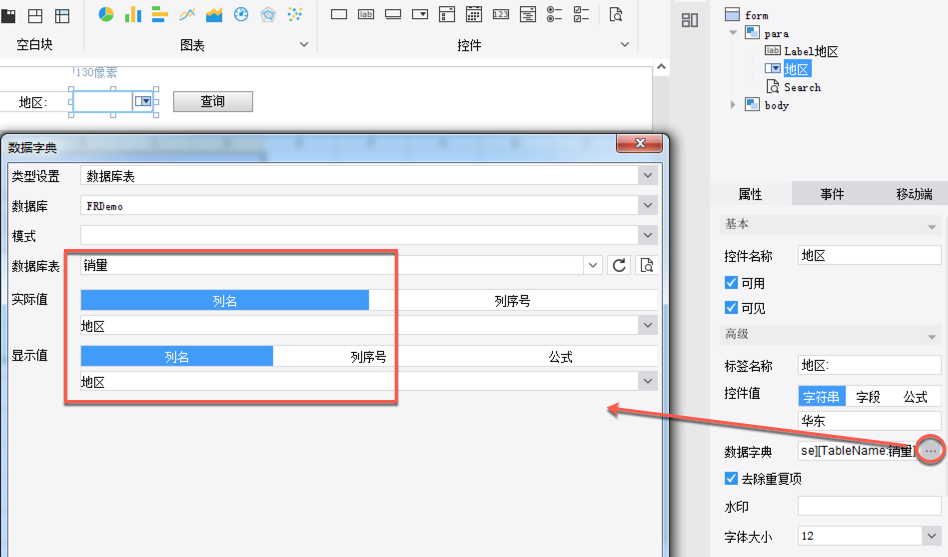
注:过滤控件的控件默认值最好设置一下,因为如果下方有图表组件的话,初始化的时候需要加载控件的默认值就行过滤,如果没有默认值,图表组件会没有数据而显示为空白。
5.2 报表组件
点击报表块中间的触笔,切换到报表块的编辑界面,并按如下图所示样式拖入字段:

5.3 图表组件
报表块编辑完成之后,点击决策报表主体下方的按钮回到决策报表主体设计界面,选中图表组件,在右侧的中为图表组件绑定数据,如下图:
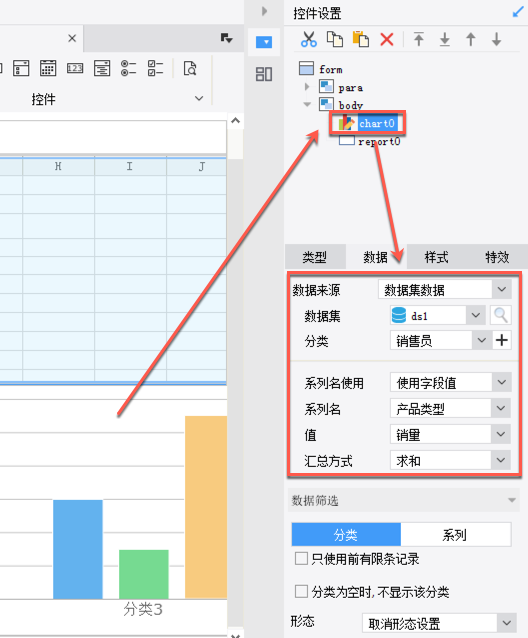
其他类型的图表请查看高级统计图。
5.4 效果查看
保存模板,点击预览按钮,在web端打开,如下图,初始化的时候,点击查询按钮,报表块和图表块均显示控件默认值华东地区的数据,点击控件下拉框,选择华北,报表块和图表块的数据也随之变化,显示华北地区的数据:


已完成模板请参照%FR_HOME%\WebReport\WEB-INF\reportlets\doc\Frm\决策报表入门2.frm

